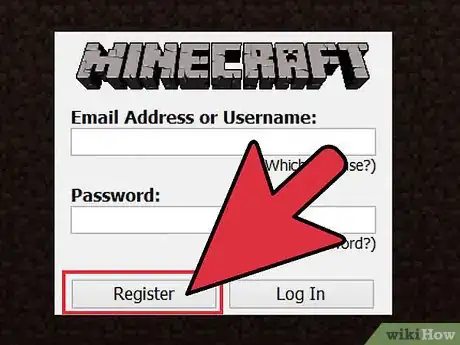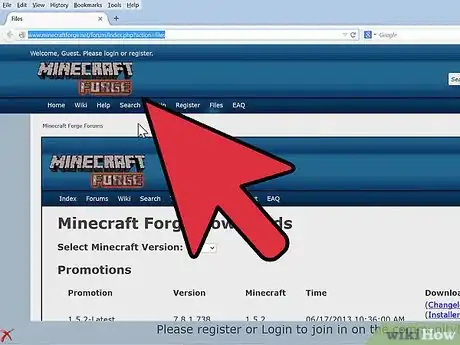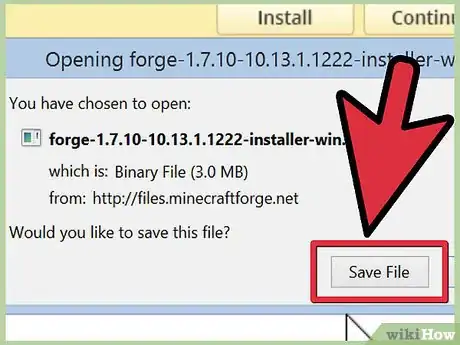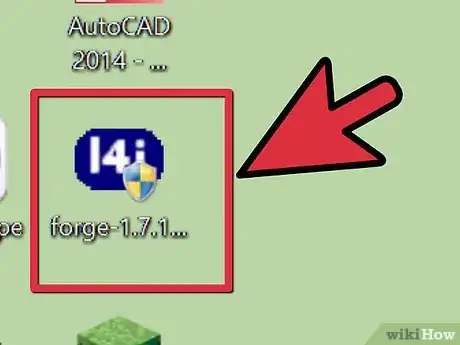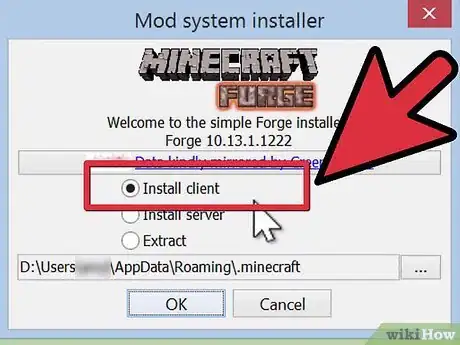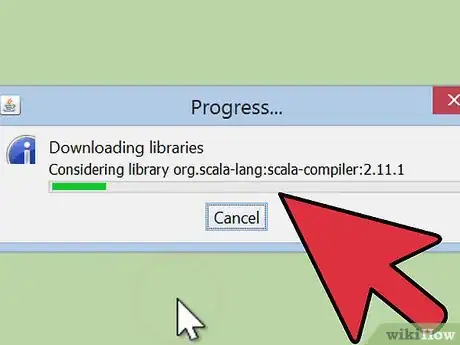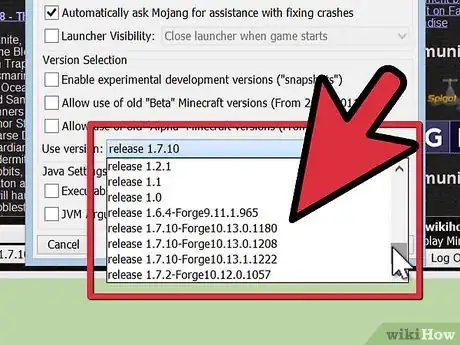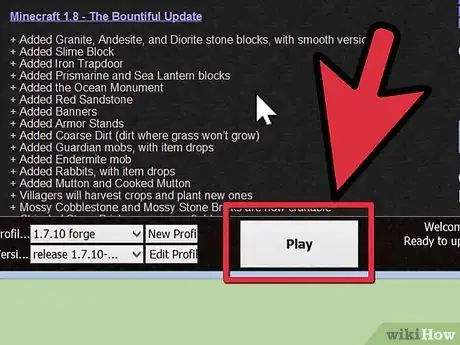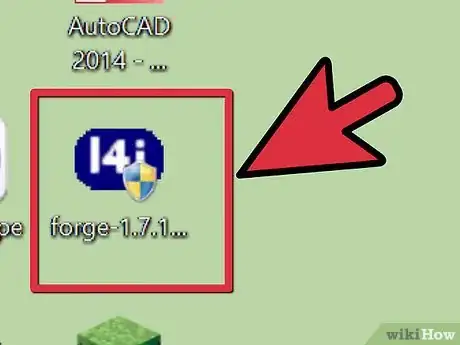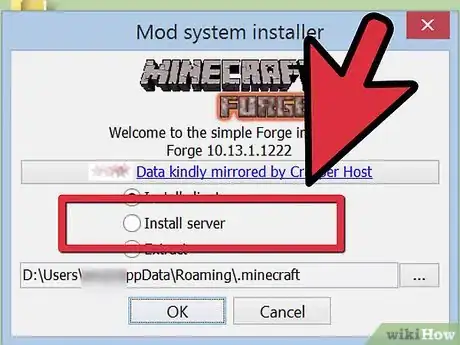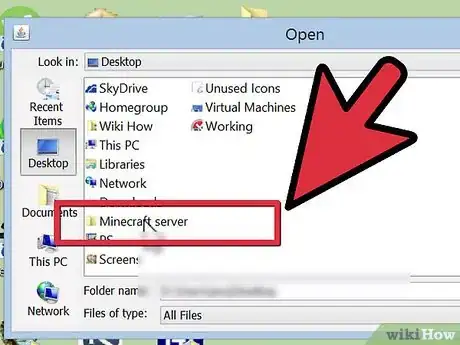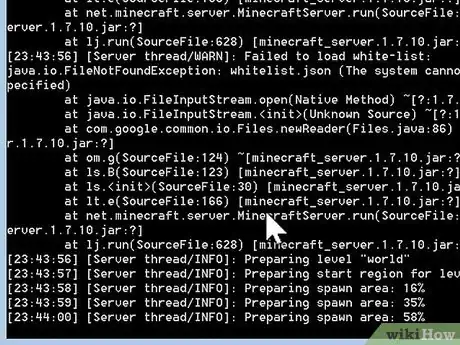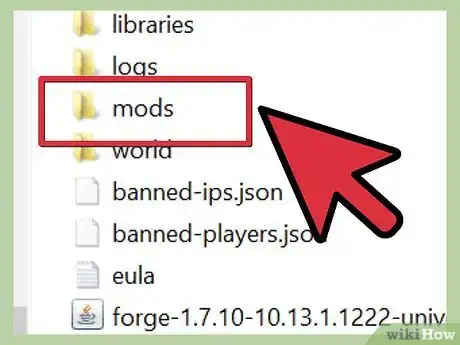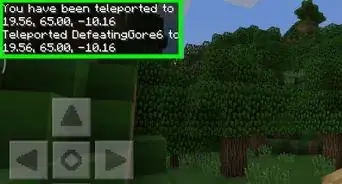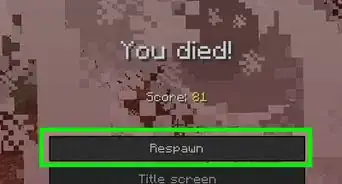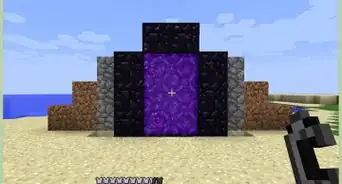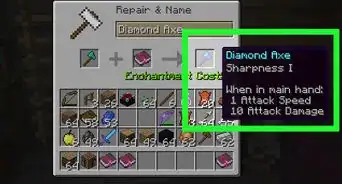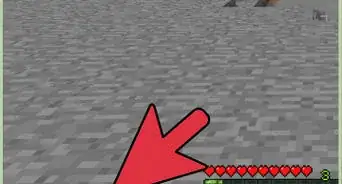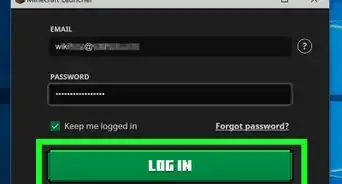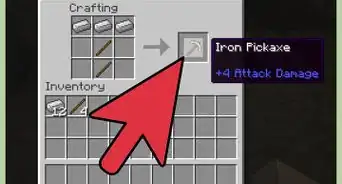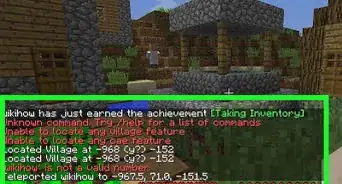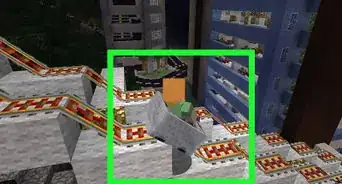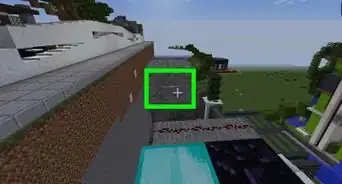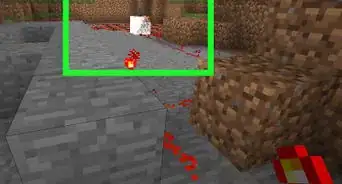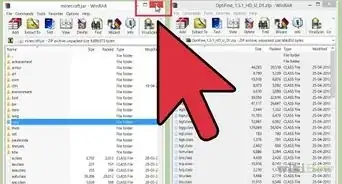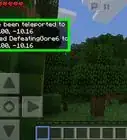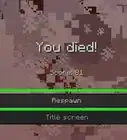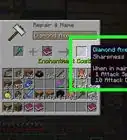wikiHow est un wiki, ce qui veut dire que de nombreux articles sont rédigés par plusieurs auteurs(es). Pour créer cet article, des auteur.e.s volontaires ont participé à l'édition et à l'amélioration.
Cet article a été consulté 98 326 fois.
Minecraft Forge est un outil qui va vous permettre de créer rapidement de nouveaux et magnifiques mods pour Minecraft. Pour installer ses mods Forge dans votre Minecraft, vous devez installer l'API (« Application Programming Interface ») de Forge. Ainsi apparaitra un profil Forge dans votre Minecraft, que vous pourrez utiliser pour créer ou installer d'autres mods. Forge et les mods qui lui sont rattachés sont totalement gratuits.
Étapes
Partie 1
Partie 1 sur 2:Télécharger Minecraft Forge
-
1Installez Minecraft. Pour installer Forge, vous devez déjà avoir Minecraft et l'avoir lancé au moins une fois afin que tous les fichiers soient déjà en place.
- Au moment où nous écrivons cet article, Forge n'est pas disponible pour la version Minecraft 1.7.5. Il vous faut la version 1.7.2 que vous allez lancer dans un premier temps. Allez dans « Profils » et sélectionnez « 1.7.2 » dans le menu « Version ». Cela changera surement quand Forge 1.7.5 paraitra.
- Lorsqu'on crée un serveur Forge, vous n'avez pas besoin du serveur Minecraft ou de quelque serveur que ce soit, étant donné que l'installateur de Forge installera lui-même les fichiers serveurs dont il aura besoin.
-
2Rendez-vous sur le site des fichiers Forge. Ces derniers sont disponibles gratuitement chez leurs développeurs et ne devraient être téléchargés que sur leurs sites officiels. Ainsi, vous vous assurez que les fichiers ne sont pas infectés. La page de téléchargement Forge est : http://files.minecraftforge.net/
-
3Téléchargez les bons fichiers Forge. Si vous utilisez une version classique de Minecraft, téléchargez le fichier appelé « Recommended ». Si vous utilisez une version particulière de Minecraft, téléchargez le fichier appelé « Recommended » de cette version-là.
- Pour les versions antérieures de Minecraft, cliquez sur le lien « legacy builds ».
- Téléchargez le fichier « Installateur » pour n'importe quel système d'exploitation ou « Installateur - Win » si vous êtes sous Windows. C'est le fichier le plus facile à installer.
- L'installateur marche aussi bien pour les programmes du client que du serveur.
Publicité
Partie 2
Partie 2 sur 2:Installer Minecraft Forge
Installer le client
-
1Doublecliquez sur « Installateur ». C'est soit un fichier en .jar file soit en .exe. Doublecliquez dessus pour le lancer. Si ça ne marche pas bien, faites un clic droit sur le fichier et dans le menu contextuel, choisissez « Ouvrir avec… », puis sélectionnez « Java Platform SE binary ».
-
2Sélectionnez « Installer le client ». Tous les fichiers, nécessaires au chargement des mods de Forge (en single player), seront alors installés. Cliquez sur « OK ».
-
3Attendez que Forge soit installé. Forge prend alors en charge l'installation. En fonction de ce qui est déjà installé ou pas, sur votre ordinateur, Forge ira chercher les fichiers manquants pour une installation propre. Un message s'affichera quand ce sera fini.
-
4Démarrez Minecraft. Quand la fenêtre de lancement de Minecraft s'ouvre, cliquez sur « Profils » et choisissez « Forge ». Ce dernier a été créé durant l'installation.
-
5Cliquez sur « Jouer ». Minecraft démarrera. Vous pourrez choisir le mod Forge que vous voulez dans le menu « Mods ». Forge ne marchera pas si d'autres chargeurs de mods sont installés.Publicité
Installer le serveur
-
1Doublecliquez sur l'Installateur. C'est soit un fichier en .jar file soit en .exe. Doublecliquez dessus pour le lancer. Si ça ne marche pas bien, faites un clic droit sur le fichier et dans le menu contextuel, choisissez « Ouvrir avec… », puis sélectionnez « Java Platform SE binary ».
-
2Sélectionnez « Installer le serveur ». Tous les fichiers, nécessaires au chargement des mods de Forge (en réseau cette fois), seront alors installés.
-
3Mettez l'installateur dans un dossier vide. Cliquez sur le bouton « ... » et créez un nouveau dossier vide dans lequel se trouvera le serveur. Le dossier doit être impérativement vide si vous voulez que le serveur marche.
-
4Exécutez votre serveur. Une fois le serveur Forge installé, lancez-le exactement de la même façon qu'un serveur Minecraft classique. Vous pouvez ajouter des mods de la même façon qu'en « single player ».
-
5Ajoutez des mods. Une fois le serveur installé, vous pouvez lui adjoindre des mods. Les modalités d'installation varient d'un mod à l'autre, mais, en général, les fichiers sont placés dans un fichier appelé « mods » ou « coremods [1] ».
- Avant toute chose, vérifiez bien que les mods que vous mettez soient bien conçus pour Forge et compatibles avec le serveur de votre Minecraft.
Publicité
Avertissements
- De nombreux mods sont instables, ce qui aboutit soit à une certaine instabilité soit à des plantages. Si ça arrive, il suffit de retirer le mod défaillant du dossier « Mods » et de relancer Minecraft.